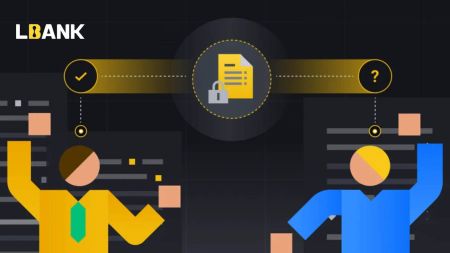Hvernig á að skrá og skrá inn reikning á LBank
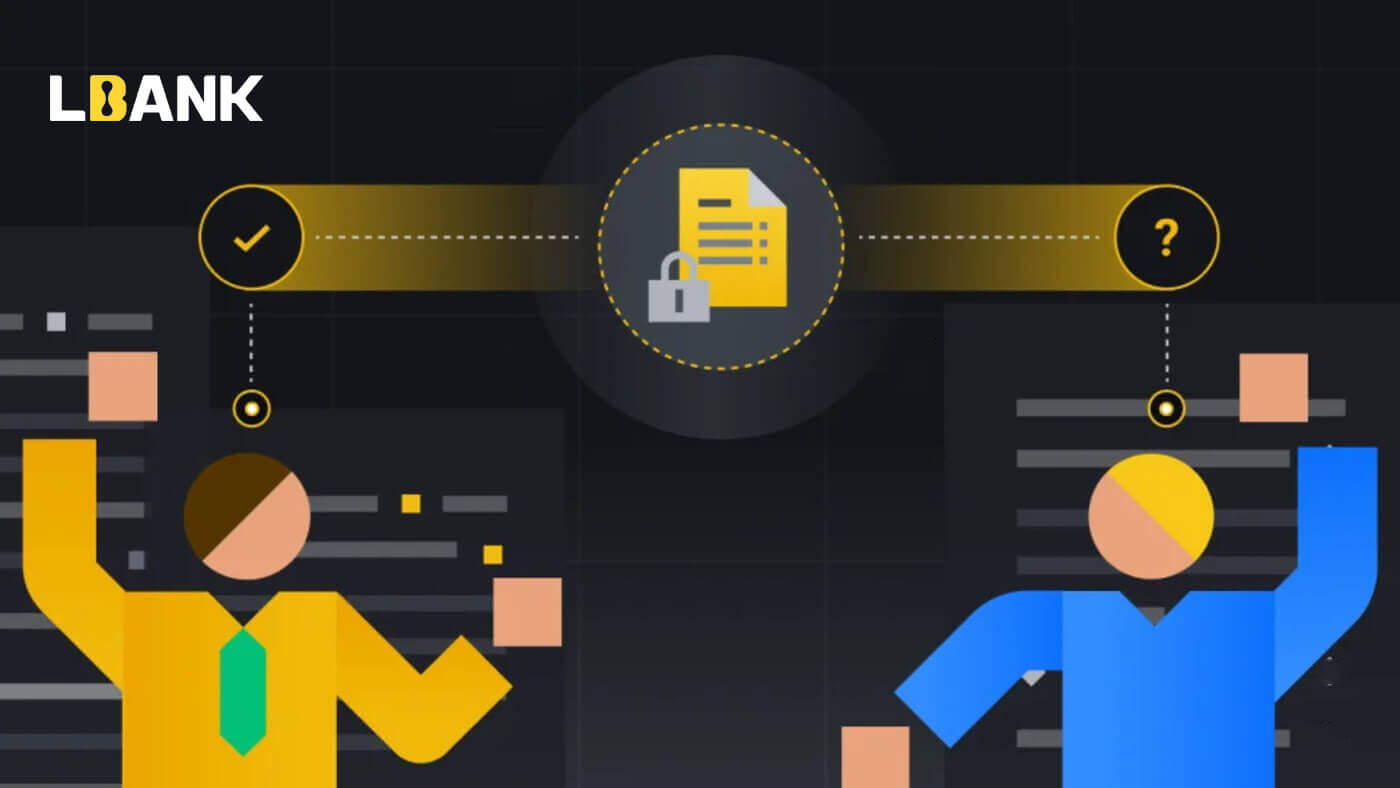
- Tungumál
-
English
-
العربيّة
-
简体中文
-
हिन्दी
-
Indonesia
-
Melayu
-
فارسی
-
اردو
-
বাংলা
-
ไทย
-
Tiếng Việt
-
Русский
-
한국어
-
日本語
-
Español
-
Português
-
Italiano
-
Français
-
Deutsch
-
Türkçe
-
Nederlands
-
Norsk bokmål
-
Svenska
-
Tamil
-
Polski
-
Filipino
-
Română
-
Slovenčina
-
Zulu
-
Slovenščina
-
latviešu valoda
-
Čeština
-
Kinyarwanda
-
Українська
-
Български
-
Dansk
-
Kiswahili
Hvernig á að skrá reikning á LBank
Hvernig á að skrá LBank reikning [farsíma]
Skráðu reikning í gegnum farsímavefinn
1. Til að skrá þig skaltu velja táknið efst í hægra horninu á heimasíðu LBank .

2. Smelltu á [Register] .

3. Sláðu inn [netfangið] og [lykilorðið] sem þú munt nota fyrir reikninginn þinn og [Boðskóðann (valfrjálst)] . Hakaðu í reitinn við hliðina á [Hefðu lesið og samþykkt LBank notandasamning] og pikkaðu á [Skráðu þig] .

4. Sláðu inn [Staðfestingarkóða tölvupósts] sem er sendur í tölvupóstinn þinn. Smelltu síðan á [Senda] .

5. Staðfestingarkóði verður sendur í tölvupóstinn þinn.

6. Skráningu þinni fyrir reikning er lokið.Nú geturðu skráð þig inn til að hefja viðskipti!

Skráðu reikning í gegnum LBank App
1. Opnaðu LBank App [ LBank App iOS ] eða [ LBank App Android ] sem þú halaðir niður og smelltu á prófíltáknið og pikkaðu á [Innskráning/Register] .

2. Smelltu á [Register] . Sláðu inn [Símanúmer] og [Lykilorð] sem þú munt nota fyrir reikninginn þinn.

3. Settu upp lykilorðið þitt og boðskóðann (valfrjálst). Hakaðu í reitinn við hliðina á [Hefðu lesið og samþykkt LBank notendasamning] og smelltu á [Register] .

7. Skráningu þinni fyrir reikning er lokið.Nú geturðu skráð þig inn til að hefja viðskipti!

Athugið:
Við mælum eindregið með því að virkja tvíþætta auðkenningu (2FA) fyrir öryggi reikningsins þíns. LBank styður bæði Google og SMS 2FA.
*Áður en þú byrjar P2P viðskipti þarftu fyrst að ljúka auðkenningarstaðfestingu og 2FA auðkenningu.
Hvernig á að skrá LBank reikning [PC]
Skráðu reikning hjá LBank með tölvupósti
1. Fyrst ferðu á heimasíðu LBank og smellir á [Register] í hægra horninu efst.

2. Eftir að þú hefur opnað skráningarsíðuna skaltu slá inn [Email] , setja upp lykilorðið þitt, smella á [I have read accepted to LBank Service Agreement] eftir að þú hefur lokið lestri hans og smellt á [Register] .

Mundu: Skráði tölvupóstreikningurinn þinn er nátengdur LBank reikningnum þínum, svo vinsamlegast tryggðu öryggi og veldu sterkt og flókið lykilorð sem inniheldur há- og lágstafi, tölustafi og tákn. Að lokum, gerðu nákvæma skrá yfir lykilorðin fyrir skráða tölvupóstreikninginn og LBank. Og geymdu þær vandlega.
3. Sláðu inn[Staðfestingarkóði] sendur í tölvupóstinn þinn.

3. Eftir að hafa lokið skrefum eitt til tvö er reikningsskráningu lokið . Þú getur notað LBank vettvang og Byrjaðu viðskipti .

Skráðu reikning hjá LBank með símanúmeri
1. Farðu í LBank og smelltu síðan á [Register] í hægra horninu efst.
2. Á skráningarsíðunni skaltu velja [Landskóði] , slá inn [ Símanúmerið þitt ] og búa til lykilorð fyrir reikninginn þinn. Lestu síðan og samþykktu þjónustuskilmálana og smelltu á [Register] .
Athugið :


- Lykilorðið þitt verður að vera sambland af tölustöfum og bókstöfum. Það ætti að innihalda að minnsta kosti 8 stafi, einn hástaf og eina tölu.
- Ef þér hefur verið vísað til að skrá þig á LBank, vertu viss um að fylla út réttan boðskóða (valfrjálst) hér.
3. Kerfið mun senda staðfestingarkóða í símanúmerið þitt . Vinsamlegast sláðu inn staðfestingarkóðann innan 60 mínútna.

4. Til hamingju, þú hefur skráð þig á LBank .

Sækja LBank app
Sækja LBank App iOS
1. Sæktu LBank appið okkar frá App Store eða smelltu á LBank - Buy Bitcoin Crypto2. Smelltu á [Get] .

3. Bíddu eftir að uppsetningunni lýkur. Þá geturðu opnað appið og skráð þig á LBank App.

Sækja LBank app fyrir Android
1. Opnaðu appið hér að neðan í símanum þínum með því að smella á LBank - Buy Bitcoin Crypto .
2. Smelltu á [Setja upp] til að ljúka niðurhalinu.

3. Opnaðu appið sem þú halaðir niður til að skrá reikning í LBank App.

Algengar spurningar (algengar spurningar)
Er nauðsynlegt að hlaða niður forritinu í tölvu eða snjallsíma?
Nei, það er ekki nauðsynlegt. Fylltu einfaldlega út vefsíðuform fyrirtækisins til að skrá þig og búa til einstaklingsreikning.
Hvernig breyti ég pósthólfinu mínu?
Ef þú þarft að breyta netfangi reikningsins þíns verður reikningurinn þinn að standast 2. stigs vottun í að minnsta kosti 7 daga, undirbúa síðan eftirfarandi upplýsingar og senda þær til þjónustuvera:
- Gefðu upp þrjár sannprófunarmyndir:
1. Framhlið af auðkenniskorti/vegabréfi (þarf að sýna persónulegar upplýsingar þínar greinilega)
2. ID kort/vegabréf öfugt
3. Haltu á ID-kortinu/vegabréfaupplýsingasíðunni og undirskriftarpappírnum og skrifaðu á blaðið: breyttu xxx pósthólfi í xxx pósthólf, LBank, núverandi (ár, mánuður, dagur), undirskrift, vinsamlegast vertu viss um að innihald myndarinnar og persónuleg undirskrift sé vel sýnileg. - Skjáskot af nýjustu endurhleðslu- og viðskiptasögu
- Nýja netfangið þitt
Eftir að umsókn hefur verið lögð fram mun þjónustuverið breyta pósthólfinu innan 1 virks dags, vinsamlegast sýndu þolinmæði.
Fyrir öryggi reikningsins þíns, eftir að pósthólfinu hefur verið breytt, verður afturköllunaraðgerðin þín ekki tiltæk í 24 klukkustundir (1 dag).
Ef þú átt í vandræðum, vinsamlegast hafðu samband við opinberan tölvupóst LBank: [email protected] , og við munum veita þér einlæga, vingjarnlega og tafarlausa þjónustu. Við fögnum þér líka að ganga til liðs við enska samfélagið til að ræða nýjasta tölublaðið, (Telegram): https://t.me/LBankinfo .
Geturðu ekki fengið tölvupóst frá LBank?
Vinsamlegast fylgdu eftirfarandi verklagsreglum vinsamlega:
- Vinsamlegast staðfestu skráðan tölvupóstreikning og vertu viss um að hann sé réttur.
- Vinsamlegast athugaðu ruslpóstmöppuna í tölvupóstkerfinu til að leita að tölvupóstinum.
- Hvítlistaðu LBank tölvupóst á tölvupóstþjóninn þinn.
[email protected]
[email protected]
- Gakktu úr skugga um að tölvupóstforritið virki venjulega.
- Mælt er með því að nota vinsælar tölvupóstþjónustur eins og Outlook og QQ. (Ekki er mælt með Gmail tölvupósti)
Á sama tíma er þér velkomið að ganga í LBank heimssamfélagið til að ræða nýjustu upplýsingarnar (Telegram): https://t.me/LBankinfo .
Vinnutími viðskiptavinaþjónustu á netinu: 9:00 - 21:00.
Beiðnikerfi: https://lbankinfo.zendesk.com/hc/zh-cn/requests/new
Opinber netfang: [email protected]
Hvernig á að skrá inn reikning á LBank
Hvernig á að nota farsímann til að skrá þig inn á LBank reikninginn þinn
Skráðu þig inn á LBank reikninginn með farsímavef
1. Farðu á heimasíðu LBank í símanum þínum og veldu táknið efst í hægra horninu.

2. Smelltu á [Innskrá] . 3. Sláðu inn netfangið

þitt , sláðu inn lykilorðið þitt , veldu [Ég hef lesið og samþykki] og smelltu á [Innskrá] . 4. Fylltu út í [Staðfestingarkóði tölvupósts] og ýttu á [Senda] . 5. Innskráningarferlinu er nú lokið.



Skráðu þig inn á LBank reikninginn í gegnum LBank App
1. Opnaðu LBank App [LBank App iOS] eða [LBank App Android] sem þú halaðir niður og ýttu á [Innskráning] .

2. Sláðu inn [Netfang] og [Lykilorð] sem þú hefur skráð þig hjá LBank og smelltu á [Innskráning] hnappinn.

3. Fylltu út í [Staðfestingarkóði tölvupósts] og ýttu á [Staðfesta] .

4. Við höfum lokið innskráningarferlinu.

Skráðu þig inn á LBank reikninginn þinn með tölvupósti
1. Farðu á heimasíðu LBank og veldu [Innskráning] efst í hægra horninu.
2. Smelltu á [Innskrá] eftir að hafa gefið upp skráða [Tölvupóst] og [Lykilorð] .

3. Við höfum lokið við innskráninguna.

Notar Google reikning til að skrá þig inn í LBank
1. Farðu á LBank aðalsíðuna og veldu [Innskráning] efst í hægra horninu.

2. Smelltu á Google hnappinn.

3. Gluggi til að skrá þig inn á Google reikninginn þinn opnast, sláðu inn Gmail netfangið þitt þar og smelltu svo á [Næsta] .

4. Sláðu síðan inn lykilorð Gmail reikningsins þíns og smelltu á [Næsta] .

5. Til að ljúka við að tengja reikninginn þinn geturðu fyllt út [Netfang] efsta reitinn þinn og slegið inn [Lykilorð] í seinni reitinn. Smelltu á [Tengill] til að sameina tvo reikninga í einn.

6. Við höfum lokið innskráningarferlinu.

Notkun Apple reiknings til að skrá þig inn í LBank
Þú hefur líka val um að skrá þig inn á LBank reikninginn þinn í gegnum Apple á vefnum. Það eina sem þú þarft að gera er:
1. Farðu á heimasíðu LBank og veldu [Log In] efst í hægra horninu.

2. Smelltu á Apple hnappinn.

3. Apple innskráningarglugginn verður opnaður, þar sem þú þarft að slá inn [ID Apple] og slá inn [Lykilorð] frá Apple reikningnum þínum.

4. Fylltu út [staðfestingarkóða] og sendu skilaboð á auðkennið þitt Apple.

5. Þar að auki, ef þú ýtir á [Traust] , þarftu ekki að slá inn staðfestingarkóða næst þegar þú skráir þig inn.

6. Smelltu á [Halda áfram]að halda áfram.

7. Ef þú vilt birta netfangið þitt skaltu smella á [Deila netfangi] , annars skaltu velja [Fela netfang] til að halda netfanginu þínu lokuðu. Ýttu síðan á [Áfram] .

8. Til að ljúka við að tengja reikninginn þinn geturðu fyllt út [Netfang] efsta reitinn þinn og slegið inn [Lykilorð] í seinni reitinn. Smelltu á [Tengill] til að sameina tvo reikninga í einn.

9. Við höfum lokið innskráningarferlinu.

Notaðu símanúmer til að skrá þig inn í LBank
1. Farðu á heimasíðu LBank og smelltu á [Innskráning] efst í hægra horninu.

2. Smelltu á hnappinn [Sími] , veldu svæðisnúmer og sláðu inn símanúmerið þitt og lykilorðið verður skráð. Smelltu síðan á [Innskráning] .

3. Við höfum lokið við innskráninguna.

Algengar spurningar (FAQ) um innskráningu
Hvernig á að sækja aðgangsorðið þitt?
Í fyrsta lagi sækir vefútgáfan (tölvuhlið) lykilorðið, upplýsingarnar eru sem hér segir:1. Smelltu á [Gleymt lykilorð] á innskráningarsíðunni til að fara inn á endurheimtarsíðu lykilorðsins.
2. Fylgdu síðan skrefunum á síðunni, sláðu inn reikninginn þinn og nýja lykilorðið þitt og vertu viss um að nýja lykilorðið þitt sé það sama. Sláðu inn staðfestingarkóðann þinn fyrir tölvupóst.
3. Eftir að hafa smellt á [Næsta] mun kerfið sjálfkrafa hoppa á innskráningarsíðuna og ljúka síðan við [breytingu lykilorðs] .
Ef þú átt í vandræðum, vinsamlegast hafðu samband við opinbera tölvupóstþjónustu [email protected], við munum vera fús til að veita þér fullnægjandi þjónustu og leysa spurningar þínar eins fljótt og auðið er. Takk aftur fyrir stuðninginn og skilninginn!
Hvers vegna fékk ég óþekktan innskráningartilkynningarpóst?
Óþekkt innskráningartilkynning er verndarráðstöfun fyrir öryggi reikninga. Til að vernda öryggi reikningsins þíns mun CoinEx senda þér [Óþekkt innskráningartilkynning] tölvupóst þegar þú skráir þig inn á nýtt tæki, á nýjum stað eða frá nýju IP-tölu.
Athugaðu hvort IP-talan og staðsetningin fyrir innskráningu í tölvupóstinum [Óþekkt innskráningartilkynning] sé þín:
Ef já, vinsamlegast hunsa tölvupóstinn.
Ef ekki, vinsamlegast endurstilltu innskráningarlykilorðið eða slökktu á reikningnum þínum og sendu inn miða strax til að forðast óþarfa eignatap.
- Tungumál
-
ქართული
-
Қазақша
-
Suomen kieli
-
עברית
-
Afrikaans
-
Հայերեն
-
آذربايجان
-
Lëtzebuergesch
-
Gaeilge
-
Maori
-
Беларуская
-
አማርኛ
-
Туркмен
-
Ўзбек
-
Soomaaliga
-
Malagasy
-
Монгол
-
Кыргызча
-
ភាសាខ្មែរ
-
ລາວ
-
Hrvatski
-
Lietuvių
-
සිංහල
-
Српски
-
Cebuano
-
Shqip
-
中文(台灣)
-
Magyar
-
Sesotho
-
eesti keel
-
Malti
-
Македонски
-
Català
-
забо́ни тоҷикӣ́
-
नेपाली
-
ဗမာစကာ
-
Shona
-
Nyanja (Chichewa)
-
Samoan
-
Bosanski
-
Kreyòl